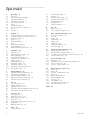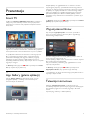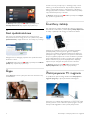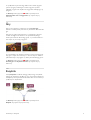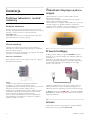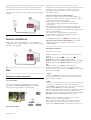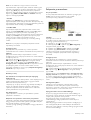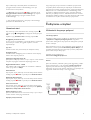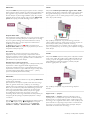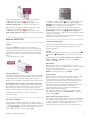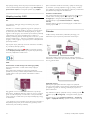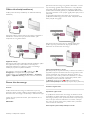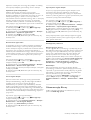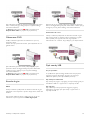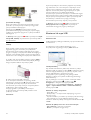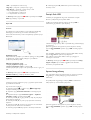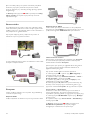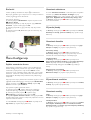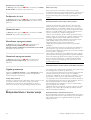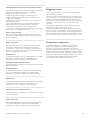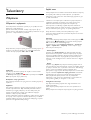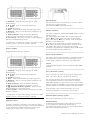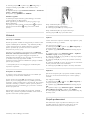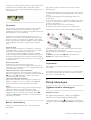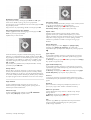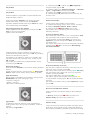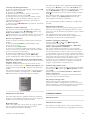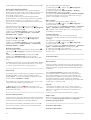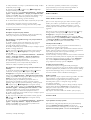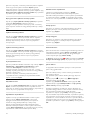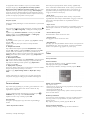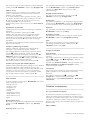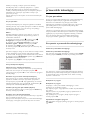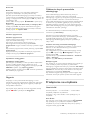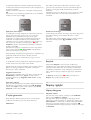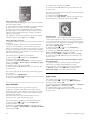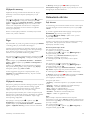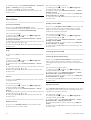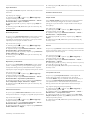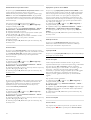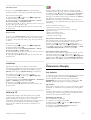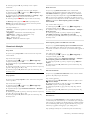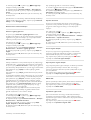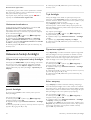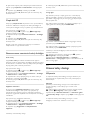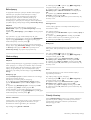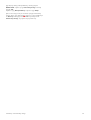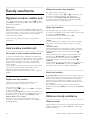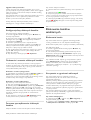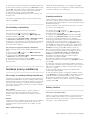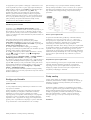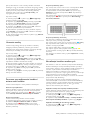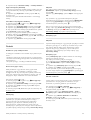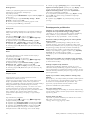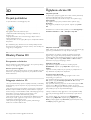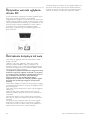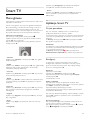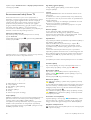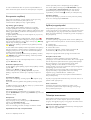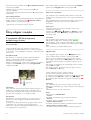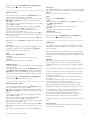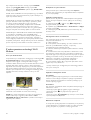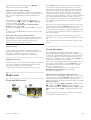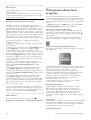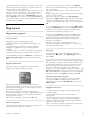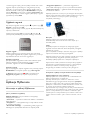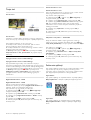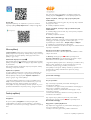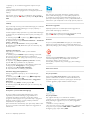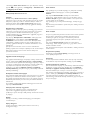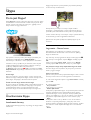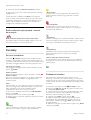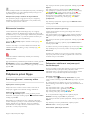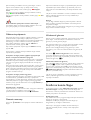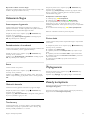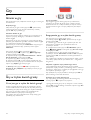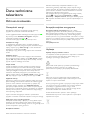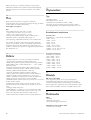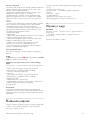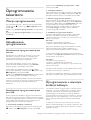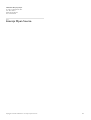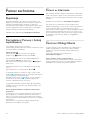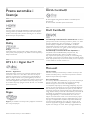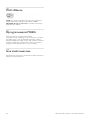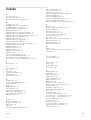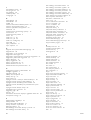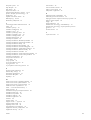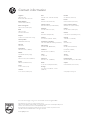Philips 60PFL8708S/12 Instrukcja obsługi
- Kategoria
- Telewizory LED
- Typ
- Instrukcja obsługi

!!!"#$%&%#'"()*+!,&()*,
-,.%'/,012)301#0)43(/15641.,/1'3##)0 /15/ 78881',0 %,'19*50/1:;<1=>
?8@A:7B87
,QVWUXNFMDREVãXJL

1
1.1
1.2
1.3
1.4
1.5
1.6
1.7
1.8
1.9
1.10
2
2.1
2.2
2.3
2.4
2.5
2.6
2.7
2.8
2.9
3
3.1
3.2
3.3
3.4
3.5
3.6
3.7
3.8
3.9
3.10
3.11
4
4.1
4.2
4.3
4.4
4.5
5
5.1
5.2
5.3
5.4
5.5
6
6.1
6.2
6.3
6.4
6.5
6.6
6.7
7
7.1
Spis tre!ci
Prezentacja 3
Smart TV 3
App Gallery (galeria aplikacji) 3
Wypo!yczanie filmów 3
Telewizja internetowa 3
Sieci spo"eczno#ciowe 4
Skype 4
Smartfony i tablety 4
Wstrzymywanie TV i nagrania 4
Gry 5
EasyLink 5
Instalacja 6
Podstawa telewizora i monta! na#cienny 6
Wskazówki dotycz$ce wyboru miejsca 6
Przewód zasilaj$cy 6
Antena 6
Antena satelitarna 7
Sie% 7
Pod"$czanie urz$dze& 9
Menu Konfiguracja 19
Bezpiecze&stwo i konserwacja 20
Telewizory 22
W"$czanie 22
Pilot zdalnego sterowania 22
Kana"y telewizyjne 26
przewodnik telewizyjny 35
Prze"$czenie na urz$dzenia 36
Napisy i j'zyki 37
Wy"$czniki i zegar 38
Ustawienia obrazu 39
Ustawienia d(wi'ku 43
Ustawienia funkcji Ambilight 46
Uniwersalny dost'p 47
Kana"y satelitarne 50
Ogl$danie kana"ów satelitarnych 50
Lista kana" ów satelitarnych 50
Ulubione kana"y satelitarne 50
Blokowanie kana"ów satelitarnych 51
Instalacja anteny satelitarnej 52
3D 57
Co jest potrzebne 57
Okulary Passive 3D 57
Ogl$danie obrazu 3D 57
Optymalne warunki ogl$dania obrazu 3D 58
Ostrze!enia dotycz$ce zdrowia 58
Smart TV 59
Menu g"ówne 59
Aplikacje Smart TV 59
Filmy, zdj'cia i muzyka 62
Multi room 65
Wstrzymanie odtwarzania programu 66
Nagrywanie 67
Aplikacja MyRemote 68
Skype 73
Co to jest Skype? 73
7.2
7.3
7.4
7.5
7.6
7.7
7.8
8
8.1
8.2
9
9.1
9.2
9.3
9.4
9.5
9.6
9.7
9.8
10
10.1
10.2
10.3
10.4
11
11.1
11.2
11.3
11.4
12
12.1
12.2
12.3
12.4
12.5
12.6
12.7
12.8
12.9
12.10
Uruchamianie Skype 73
Kontakty 74
Po"$czenia przez Skype 75
)rodki na koncie Skype 76
Ustawienia Skype 77
Wylogowanie 77
Zasady korzystania 77
Gry 78
Granie w gry 78
Gry w trybie dwóch graczy 78
Dane techniczne telewizora 79
Ochrona #rodowiska 79
Moc 80
Odbiór 80
Wy#wietlacz 80
D(wi'k 80
Multimedia 80
Mo!liwo#ci po"$cze& 81
Wymiary i waga 81
Oprogramowanie telewizora 82
Wersja oprogramowania 82
Aktualizowanie oprogramowania 82
Oprogramowanie o otwartym kodzie (ród"owym 82
Licencja Open Source 83
Pomoc techniczna 84
Rejestracja 84
Korzystanie z Pomocy i funkcji wyszukiwania 84
Pomoc w Internecie 84
Centrum Obs"ugi Klienta 84
Prawa autorskie i licencje 85
HDMI 85
Dolby 85
DTS 2.0 + Digital Out™ 85
Skype 85
DLNA Certified® 85
DivX Certified® 85
Microsoft 85
Wi-Fi Alliance 86
Oprogramowanie MHEG 86
Inne znaki towarowe 86
Indeks 87
2 Spis tre#ci

1
Prezentacja
1.1
Smart TV
Pod!"cz ten telewizor LED Philips Smart TV do Internetu i
odkryj nowy #wiat telewizji. Mo$esz utworzy% po!"czenie
przewodowe z routerem lub po!"czenie bezprzewodowe z
sieci" Wi-Fi.
Po pod!"czeniu telewizora do sieci domowej mo$na wy#wietla%
zdj&cia ze smartfona na telewizorze, odtwarza% filmy zapisane
na komputerze lub sterowa% telewizorem za pomoc" tabletu.
Po pod!"czeniu telewizora do Internetu mo$na wypo$ycza%
filmy z internetowego sklepu wideo, czyta% internetowy
przewodnik telewizyjny lub nagrywa% ulubione programy
telewizyjne na dysku twardym USB. Aplikacje Smart TV
zapewniaj" dodatkow" zabaw& dzi&ki ró$nym formom rozrywki i
wygodnym us!ugom.
W Pomocy naci#nij przycisk * Lista i wyszukaj temat Smart
TV, aby uzyska% wi&cej informacji.
1.2
App Gallery (galeria aplikacji)
Otwórz Galeri! aplikacji na telewizorze Smart TV, aby
przegl"da% aplikacje — kolekcj& stron internetowych
dostosowanych do telewizora.
Znajd' aplikacje do ogl"dania filmów w serwisie YouTube,
czytania gazety krajowej, wy#wietlania internetowego albumu
zdj&% lub do obs!ugi serwisów Facebook, Twitter itp. Dost&pne
s" aplikacje do wypo$yczania filmów z internetowego sklepu
wideo oraz aplikacje do ogl"dania przegapionych programów.
Je#li Galeria aplikacji nie zawiera szukanej aplikacji, mo$esz
przegl"da% strony internetowe na telewizorze i poszuka% jej w
Internecie.
W Pomocy naci#nij przycisk * Lista i wyszukaj temat Galeria
aplikacji, aby uzyska% wi&cej informacji.
1.3
Wypo"yczanie filmów
Aby obejrze% wypo"yczony film, nie musisz wychodzi% z
domu. Po prostu wypo$ycz najnowszy film z regionalnego
internetowego sklepu wideo.
Uruchom us!ug& Smart TV i dodaj aplikacj& sklepu wideo do
strony startowej us!ugi Smart TV.
Otwórz aplikacj& sklepu wideo, utwórz konto osobiste, wybierz
film i naci#nij przycisk odtwarzania.
Nie jest konieczne pobieranie, gdy$ ogl"danie filmu mo$na
rozpocz"% natychmiast*.
W Pomocy naci#nij przycisk * Lista i wyszukaj temat
Wypo"yczanie filmów, aby uzyska% wi&cej informacji.
* W zale$no#ci od us!ugi strumieniowego przesy!ania wideo w
wybranym sklepie wideo.
1.4
Telewizja internetowa
Aplikacje Telewizja internetowa w us!udze Smart TV
umo$liwiaj" obejrzenie przeoczonych programów telewizyjnych
lub ogl"danie programów w bardziej dogodnym dla siebie
czasie.
Wyszukaj logo nadawcy w Galerii aplikacji.
Prezentacja / Telewizja internetowa 3

W Pomocy naci!nij przycisk * Lista i wyszukaj temat
Telewizja internetowa, aby uzyska" wi#cej informacji.
1.5
Sieci spo!eczno"ciowe
Nie musisz ju$ sprawdza" wiadomo!ci od znajomych na
komputerze. Uruchom us%ug# Smart TV, wybierz stron# sieci
spo!eczno"ciowej i wy!lij wiadomo!", nie ruszaj&c si# z kanapy.
Us%uga Smart TV obs%uguje popularne sieci spo%eczno!ciowe
Facebook i Twitter.
W Pomocy naci!nij przycisk * Lista i wyszukaj temat Galeria
aplikacji, aby uzyska" wi#cej informacji.
1.6
Skype
Dzi#ki Skype™ mo$esz wykonywa" darmowe wideorozmowy
na telewizorze.
Podczas rozmowy ze znajomym z dowolnego kraju mo$esz
widzie" go na ekranie telewizora. Aby nawi&za" po%&czenie
wideo, potrzeba tylko kamery z wbudowanym mikrofonem i
dobrego po%&czenia z Internetem. Niektóre telewizory Philips
maj& wbudowan& kamer# i mikrofon.
W Pomocy naci!nij przycisk * Lista i wyszukaj temat Skype,
aby uzyska" wi#cej informacji.
1.7
Smartfony i tablety
Aby wykorzysta" smartfon lub tablet jako pilota do telewizora
lub kontroler multimediów, pobierz aplikacj# Philips MyRemote
ze sklepu z aplikacjami dla swojego smartfona lub tabletu.
Obs%uguj swój telewizor za pomoc& smartfona lub tabletu,
prze%&czaj kana%y i zmieniaj poziom g%o!no!ci. Aplikacja
MyRemote umo$liwia wykorzystanie telefonu lub tabletu do
przesy%ania zdj#", muzyki i filmów z komputera do telewizora.
Za pomoc& aplikacji MyRemote mo$na na tablecie wy!wietli"
przewodnik telewizyjny, poczyta" o programach i prze%&czy"
kana% w telewizorze, po prostu dotykaj&c ekranu. Aplikacja
MyRemote jest dost#pna dla systemów iOS i Android.
W Pomocy naci!nij przycisk * Lista i wyszukaj temat
Aplikacja MyRemote, aby uzyska" wi#cej informacji.
1.8
Wstrzymywanie TV i nagrania
Po pod%&czeniu dysku twardego USB mo$na wstrzymywa# i
nagrywa# programy z cyfrowych kana%ów telewizyjnych.
Wstrzymaj TV i odbierz pilny telefon lub po prostu zrób sobie
przerw# podczas meczu. Telewizor zapisze program na dysku
twardym USB. Ogl&danie mo$esz pó'niej kontynuowa".
4 Prezentacja / Wstrzymywanie TV i nagrania

Po pod!"czeniu dysku twardego USB mo#esz tak#e nagrywa$
cyfrowe programy telewizyjne. Mo#esz nagrywa$ podczas
ogl"dania programu lub zaplanowa$ nagrywanie zbli#aj"cego si%
programu.
W Pomocy naci&nij przycisk * Lista i wyszukaj temat
Wstrzymywanie TV lub Nagrywanie, aby uzyska$ wi%cej
informacji.
1.9
Gry
Je&li w menu g!ównym wybierzesz opcj% Konsola gier,
telewizor automatycznie przestawi si% na idealne ustawienia dla
gier.
Je&li grasz w trybie wieloosobowym z podzielonym ekranem,
mo#esz skonfigurowa$ telewizor do wy&wietlania pe!nego
ekranu jednocze&nie dla ka#dego gracza, co pozwoli ka#demu z
nich skupi$ si% na swojej rozgrywce.
Do wy&wietlenia obu ekranów telewizor u#ywa technologii 3D.
Aby gra$ w trybie dwuosobowym z dwoma ró#nymi obrazami
pe!noekranowymi, wymagane s" okulary 3D dla ka#dego gracza.
W Pomocy naci&nij przycisk * Lista i wyszukaj temat
Konsola gier lub Gry dwuosobowe, aby uzyska$ wi%cej
informacji.
1.10
EasyLink
Funkcja EasyLink umo#liwia obs!ug% pod!"czonego urz"dzenia,
takiego jak odtwarzacz p!yt Blu-ray, przy u#yciu pilota telewizora.
Funkcja EasyLink u#ywa standardu HDMI CEC do komunikacji z
pod!"czonymi urz"dzeniami.
W Pomocy naci&nij przycisk * Lista i wyszukaj temat
EasyLink, aby uzyska$ wi%cej informacji.
Prezentacja / EasyLink 5

2
Instalacja
2.1
Podstawa telewizora i monta!
na"cienny
Podstawa telewizora
Sposób monta! u podstawy telewizora opisano w skróconej
instrukcji obs"ugi do"#czonej do telewizora. Je$li nie masz ju! tej
instrukcji, mo!esz j# pobra% ze strony internetowej
www.philips.com.
Wprowad& na stronie numer modelu telewizora, aby pobra%
odpowiedni# Skrócon# instrukcj' obs"ugi.
Monta! na"cienny
Telewizor jest tak!e przystosowany do zamocowania na
wsporniku do monta!u na$ciennego zgodnego ze standardem
VESA (do nabycia osobno).
Skorzystaj z kodu VESA znajduj#cego si' poni!ej w celu zakupu
wspornika do monta!u na$ciennego. . .
VESA MIS-F 200x200,M8
Aby bezpiecznie przymocowa% wspornik, u!yj $rub o d"ugo$ci
przedstawionej na rysunku.
Uwaga
Monta! na$cienny telewizora wymaga odpowiednich
umiej'tno$ci i powinien by% wykonywany przez
wykwalifikowanych pracowników serwisu. Sposób zamocowania
telewizora na $cianie powinien spe"nia% wymogi
bezpiecze(stwa z uwzgl'dnieniem ci'!aru telewizora. Przed
ustawieniem telewizora w odpowiednim po"o!eniu nale!y
równie! zapozna% si' zasadami bezpiecze(stwa.
Firma TP Vision Netherlands B.V. nie ponosi jakiejkolwiek
odpowiedzialno$ci za niew"a$ciwy monta! ani za wypadki i
obra!enia wynik"e z monta!u.
2.2
Wskazówki dotycz#ce wyboru
miejsca
• Ustaw telewizor w pozycji, w której $wiat"o nie pada
bezpo$rednio na ekran.
• Przyciemnij o$wietlenie w pomieszczeniu, aby uzyska%
najlepszy efekt o$wietlenia Ambilight.
• Ustaw telewizor w odleg"o$ci maksymalnie 15 cm od $ciany.
• Idealna odleg"o$% do ogl#dania telewizji to trzykrotno$%
przek#tnej ekranu telewizora. W pozycji siedz#cej oczy powinny
znajdowa% si' na wysoko$ci $rodka ekranu telewizora.
2.3
Przewód zasilaj#cy
Pod"#cz przewód zasilaj#cy do gniazda POWER telewizora.
Upewnij si', !e przewód zasilaj#cy jest dok"adnie pod"#czony
do telewizora.
Upewnij si', !e zapewniony jest "atwy dost'p do wtyczki
przewodu zasilaj#cego pod"#czonej do gniazdka elektrycznego.
Podczas od"#czania przewodu zasilaj#cego zawsze ci#gnij
wtyczk', a nie przewód.
Telewizor poch"ania bardzo ma"o pr#du w trybie gotowo$ci,
jednak je$li telewizor nie jest u!ywany przez d"ugi czas, to
od"#czenie przewodu zasilaj#cego pozwoli oszcz'dza% energi'.
W Pomocy naci$nij przycisk * Lista i wyszukaj temat Tryb
gotowo"ci, aby uzyska% wi'cej informacji na temat w"#czania i
wy"#czania telewizora.
2.4
Antena
Znajd& z"#cze antenowe z ty"u telewizora. Pod"#cz dok"adnie
przewód antenowy do gniazda Antenna a.
6 Instalacja / Antena

Mo!esz pod"#czy$ w"asn# anten% lub sygna" antenowy z anteny
zbiorczej (stosowanej powszechnie w niektórych regionach).
U!yj koncentrycznego z"#cza antenowego RF IEC 75 omów.
U!yj tego z"#cza antenowego dla sygna"ów wej&ciowych DVB-T
i DVB-C.
2.5
Antena satelitarna
Znajd' z"#cze anteny satelitarnej typu F z ty"u telewizora.
Pod"#cz przewód z anteny satelitarnej – lub rozdzielacza sygna"u
Unicable – do tego z"#cza.
2.6
Sie!
Po"#czenie bezprzewodowe
Co jest potrzebne
Aby pod"#czy$ telewizor bezprzewodowo do Internetu,
wymagany jest router bezprzewodowy. U!yj szybkiego
(szerokopasmowego) po"#czenia internetowego.
Udost$pnianie plików
Telewizor mo!e wyszukiwa$ i otwiera$ pliki w innych
urz#dzeniach w sieci bezprzewodowej, takich jak komputer lub
urz#dzenie NAS. Mo!esz u!y$ komputera z systemem
operacyjnym Microsoft Windows XP, Vista lub Windows 7,
Mac OS X lub Linux.
Oprogramowanie serwera multimedialnego
Za pomoc# oprogramowania serwera multimedialnego na
komputerze mo!esz odtwarza$ na ekranie telewizora zdj%cia,
muzyk% i filmy zapisane na komputerze.
U!yj najnowszej wersji oprogramowania serwera
multimedialnego, takiego jak Windows Media Player 11,
Twonky™ itp*.
Zainstaluj oprogramowanie na komputerze i skonfiguruj je w
celu udost%pniania plików multimedialnych dla telewizora.
Informacje mo!na znale'$ w instrukcji obs"ugi oprogramowania
serwera multimedialnego.
Aby mo!liwe by"o otwieranie plików na telewizorze,
oprogramowanie serwera multimedialnego musi by$
uruchomione na komputerze.
* W Pomocy naci&nij przycisk * Lista i wyszukaj temat
Oprogramowanie serwera multimedialnego, aby uzyska$
przegl#d obs"ugiwanego oprogramowania serwera
multimedialnego.
Nawi#zywanie po"#czenia
Wykonaj kroki od 1 do 5.
Krok 1 - Upewnij si% , !e routersieci bezprzewodowej jest
w"#czony.
Krok 2 - Naci&nij przycisk h i wybierz opcj% S
Konfiguracja, a nast%pnie naci&nij przycisk OK.
Krok 3 - Wybierz opcj% Po"#cz z sieci# i naci&nij przycisk OK.
Krok 4 - Wybierz opcj% Bezprzewodowa i naci&nij przycisk
OK.
Krok 5 - Wybierz opcj% Skanuj, aby wyszuka$ sie$
bezprzewodow#. Je&li masz router z funkcj# WPS (Wi-Fi
Protected Setup), mo!esz wybra$ opcj% WPS. Dokonaj wyboru
i naci&nij przycisk OK.
- Skanuj
Wybierz opcj% Skanuj, aby wyszuka$ sie$ bezprzewodow#
(router bezprzewodowy). Telewizor mo!e znale'$ kilka sieci
przewodowych w pobli!u.
- WPS
Je&li router ma funkcj% WPS, mo!esz bezpo&rednio po"#czy$ si%
z routerem bez skanowania. Podejd' do routera, naci&nij
przycisk WPS i wró$ do telewizora w ci#gu 2 minut. Nast%pnie
naci& nij przycisk Po"#cz, aby nawi#za$ po"#czenie.
Je&li w sieci bezprzewodowej znajduj# si% urz#dzenia u!ywaj#ce
systemu szyfrowania WEP, nie mo!na u! y$ funkcji WPS.
Je&li w celu nawi#zania po"#czenia konieczne jest u!ycie kodu
PIN WPS, wybierz opcj% Skanuj zamiast opcji WPS.
Krok 6 - Na li&cie znalezionych sieci wybierz swoj# sie$
bezprzewodow# i naci&nij przycisk OK.
Je&li sie$ nie znajduje si% na li&cie, poniewa! jej nazwa jest
ukryta (wy"#czono rozg"aszanie nazwy SSID na routerze),
wybierz opcj% Wprow. r$czne, aby wprowadzi$ nazw% sieci.
Instalacja / Sie$ 7

Krok 7 - W zale!no"ci od typu routera mo!na teraz
wprowadzi# klucz szyfrowania (WEP, WPA lub WPA2). Je"li
wcze"niej wprowadzono ju! klucz szyfrowania sieci, mo!esz
wybra# opcj$ Dalej, aby natychmiast nawi%za# po&%czenie.
Je"li router obs&uguje funkcj$ WPS lub kod PIN WPS, mo!esz
wybra# opcj$ WPS, Kod PIN WPS lub Standard. Dokonaj
wyboru i naci"nij przycisk OK.
- Standard
Wybierz opcj$ Standard, aby r$cznie wprowadzi# klucz
szyfrowania (has&o, has& o dost$pu lub klucz zabezpiecze'). Aby
wprowadzi# klucz szyfrowania, mo!esz u!y# klawiatury pilota. Po
wprowadzeniu klucza naci"nij przycisk Po!"cz.
- Kod PIN WPS
Aby nawi%za# bezpieczne po&%czenie WPS z kodem PIN,
wybierz opcj$ Kod PIN WPS i naci"nij przycisk OK. Zapisz
wy"wietlony o"miocyfrowy kod PIN i wprowad( go w
oprogramowaniu routera na komputerze. Wró# do telewizora i
naci"nij przycisk Po!"cz. Aby uzyska# informacje dotycz%ce
miejsca, w którym nale!y wprowadzi# kod PIN w
oprogramowaniu routera, zapoznaj si$ z instrukcj% obs&ugi
routera.
Krok 8 - Po pomy"lnym nawi%zaniu po&%czenia zostanie
wy"wietlony komunikat.
Konfiguracja sieci
Je"li po&%czenie nie powiedzie si$, mo!esz sprawdzi#
ustawienie DHCP na routerze. Ustawienie DHCP powinno by#
w!" czone.
Je"li jeste" zaawansowanym u!ytkownikiem i chcesz
skonfigurowa# sie# ze statycznymi adresami IP, ustaw telewizor
na statyczny adres IP.
Aby ustawi# telewizor na statyczny adres IP, naci"nij przycisk
h i wybierz opcj$ S Konfiguracja, a nast$pnie naci"nij
przycisk OK. Wybierz kolejno opcje Ustawienia sieci >
Konfiguracja sieci > Statyczny adres IP. Po wybraniu w menu
opcji Statyczny adres IP mo!esz ustawi# adres IP i inne
wymagane ustawienia za pomoc% opcji Statyczna konfiguracja
adresu IP w tym samym menu.
Problemy z sieci"
Nie znaleziono sieci bezprzewodowej lub wyst#puj"
zak!ócenia sieci
• Kuchenki mikrofalowe, telefony DECT i inne znajduj%ce si$ w
pobli!u urz%dzenia Wi-Fi 802.11b/g/n mog% powodowa#
zak&ócenia sieci bezprzewodowej.
• Upewnij si$, !e zapory sieciowe (ang. firewall) zezwalaj% na
dost$p do po&%czenia bezprzewodowego z telewizorem.
• Je"li sie# bezprzewodowa nie dzia&a w domu w&a"ciwie,
spróbuj zainstalowa# sie# przewodow%.
Nie dzia!a Internet
• Je"li po&%czenie z routerem jest prawid&owe, sprawd(
po&%czenie z Internetem.
Po!"czenie z komputerem i Internetem jest powolne
• Sprawd( w instrukcji obs&ugi bezprzewodowego routera jego
zasi$g wewn%trz pomieszcze', szybko"# przesy&ania danych i
inne czynniki zwi%zane z jako"ci% sygna&u.
• Router wymaga szybkiego (szerokopasmowego) po&%czenia z
Internetem.
Po!"czenie przewodowe
Co jest potrzebne
W celu pod&%czenia telewizora do Internetu wymagany jest
router sieciowy. Router powinien mie# szybkie
(szerokopasmowe) po&%czenie z Internetem.
Instalacja
Wykonaj kroki od 1 do 5.
1 - Pod&%cz router do telewizora za pomoc% przewodu
sieciowego (przewodu Ethernet**).
2 - Upewnij si$, !e router jest w&%czony.
3 - Naci"nij przycisk h i wybierz opcj$ S Konfiguracja, a
nast$pnie naci"nij przycisk OK.
4 - Wybierz opcj$ Po!"cz z sieci" i naci"nij przycisk OK.
5 - Wybierz opcj$ Przewodowa i naci"nij przycisk OK.
Telewizor natychmiast wyszuka po&%czenie sieciowe. Po
pomy"lnym nawi%zaniu po&%czenia zostanie wy"wietlony
komunikat.
Konfiguracja sieci
Je"li po&%czenie nie powiedzie si$, mo!esz sprawdzi#
ustawienie DHCP na routerze. Ustawienie DHCP powinno by#
w&%czone.
Je"li jeste" zaawansowanym u!ytkownikiem i chcesz
skonfigurowa# sie# ze statycznymi adresami IP, ustaw telewizor
na statyczny adres IP.
Aby ustawi# telewizor na statyczny adres IP, naci"nij przycisk
h i wybierz opcj$ S Konfiguracja, a nast$pnie naci"nij
przycisk OK.
Wybierz kolejno opcje Ustawienia sieci > Konfiguracja sieci >
Statyczny adres IP. Po wybraniu w menu opcji Statyczny adres
IP mo!esz ustawi# adres IP i inne wymagane ustawienia za
pomoc% opcji Statyczna konfiguracja adresu IP w tym samym
menu.
Udost#pnianie plików
Telewizor mo!e wyszukiwa# i otwiera# pliki w innych
urz%dzeniach w sieci, takich jak komputer. Mo!esz u!y#
komputera z systemem operacyjnym Microsoft Windows XP,
Vista lub Windows 7, Mac OS X lub Linux.
Oprogramowanie serwera multimedialnego
Za pomoc% oprogramowania serwera multimedialnego na
komputerze mo!esz odtwarza# na ekranie telewizora zdj$cia,
muzyk$ i filmy zapisane na komputerze.
U!yj najnowszej wersji oprogramowania serwera
multimedialnego, takiego jak Windows Media Player 11,
Twonky™ itp*.
Zainstaluj oprogramowanie na komputerze i skonfiguruj je w
celu udost$pniania plików multimedialnych dla telewizora.
Informacje mo!na znale(# w instrukcji obs&ugi oprogramowania
serwera multimedialnego.
8 Instalacja / Sie#

Aby mo!liwe by"o otwieranie plików na telewizorze,
oprogramowanie serwera multimedialnego musi by#
uruchomione na komputerze.
* W Pomocy naci$nij przycisk * Lista i wyszukaj temat
Oprogramowanie serwera multimedialnego, aby uzyska#
przegl%d obs"ugiwanego oprogramowania serwera
multimedialnego.
** Aby spe"ni# przepisy EMC, skorzystaj z ekranowanego
przewodu FTP Ethernet kat. 5E.
Ustawienia sieci
Aby otworzy# menu Ustawienia sieci, naci$nij przycisk h i
wybierz opcj& S Konfiguracja, a nast&pnie naci$nij przycisk
OK.
Wybierz opcj& Ustawienia sieci i naci$nij przycisk OK.
Przegl!danie parametrów sieci
W tym miejscu wy$wietlane s% wszystkie bie!%ce ustawienia
sieci: adresy IP i MAC, si"a sygna"u, szybko$#, metoda
szyfrowania itp.
Typ sieci
Pozwala ustawi# sie# przewodow% lub bezprzewodow%.
Konfiguracja sieci
Pozwala ustawi# konfiguracj& sieci na DHCP i automatyczny
adres IP lub statyczny adres IP.
Statyczna konfiguracja adresu IP
Je$li wybrano statyczny adres IP, w tym miejscu mo!na okre$li#
wszystkie wymagane ustawienia statycznego adresu IP.
Digital Media Renderer - DMR
Aby odbiera# pliki multimedialne ze smartfonów i tabletów,
ustaw opcj& DMR na W"!cz.
Wi-Fi Miracast
Aby uzyska# wi&cej informacji na temat funkcji Wi-Fi Miracast,
naci$nij przycisk * Lista i wyszukaj temat Wi-Fi Miracast™.
Po"!czenia Wi-Fi Miracast
Aby uzyska# wi&cej informacji na temat funkcji Wi-Fi Miracast,
naci$nij przycisk * Lista i wyszukaj temat Wi-Fi Miracast™.
Wi-Fi Smart Screen
Aby uzyska# wi&cej informacji na temat funkcji Wi-Fi Smart
Screen, naci$nij przycisk * Lista i wyszukaj temat Aplikacja
MyRemote, funkcja Wi-Fi Smart Screen.
Nazwa telewizora w sieci
Je$li masz kilka telewizorów w sieci domowej, w tym miejscu
mo!esz zmieni# nazw& tego telewizora.
Wyczy#$ pami%$ Internetu
Opcja Wyczy$# pami&# Internetu umo!liwia wyczyszczenie
wszystkich plików internetowych zapisanych na telewizorze.
Wyczyszczone zostan% nast&puj%ce dane: rejestracja telewizora
Philips Smart TV i ustawienia nadzoru rodzicielskiego, dane
logowania w aplikacjach sklepów wideo, wszystkie ulubione
elementy w aplikacji Smart TV, zak"adki internetowe i historia.
Interaktywne aplikacje MHEG mog% tak!e zapisywa# pliki cookie
na telewizorze. Te pliki równie! zostan% wyczyszczone.
2.7
Pod"!czanie urz!dze&
Wskazówki dotycz!ce po"!cze&
Instrukcja po"!cze&
Urz%dzenie nale!y zawsze pod"%cza# do telewizora, korzystaj%c
z po"!czenia o najlepszej dost%pnej jako#ci. U!yj tak!e
przewodów dobrej jako$ci, aby zapewni# dobr% jako$# przesy"u
obrazu i d'wi&ku.
Je$li potrzebujesz pomocy przy pod"%czaniu wielu urz%dze( do
telewizora, mo!esz wy$wietli# Poradnik po"!cze& Philips. Ten
poradnik zapewnia informacje dotycz%ce sposobu pod"%czania i
przewodów, których nale!y u!y#.
Odwied' stron& internetow%
www.connectivityguide.philips.com
Antena
Je$li masz dekoder (odbiornik cyfrowy) lub nagrywark&, pod"%cz
przewody antenowe w celu przes"ania sygna"u antenowego
najpierw przez dekoder i/lub nagrywark&, a nast&pnie do
telewizora. W ten sposób antena i dekoder mog% przesy"a# do
nagrywarki dodatkowe kana" y w celu nagrywania.
Instalacja / Pod"%czanie urz%dze( 9

HDMI CEC
Po!"czenie HDMI zapewnia najwy#sz" jako$% obrazu i d&wi'ku.
Jeden przewód HDMI pozwala na jednoczesne przesy!anie obu
tych sygna!ów. U#yj przewodu HDMI, aby wy$wietla% obraz i
s!ucha% d&wi'ku w jako$ci High Definition (HD). Aby uzyska%
najlepsz" jako$% przesy!u sygna!u, u#yj przewodu HDMI High
Speed. Nie u#ywaj przewodu d!u#szego ni# 5 metrów.
EasyLink HDMI CEC
Je$li urz"dzenia zosta!y pod!"czone za pomoc" przewodu HDMI
i s" wyposa#one w funkcj' EasyLink, mo#liwa jest ich obs!uga
za pomoc" pilota zdalnego sterowania telewizora. Funkcja
EasyLink HDMI CEC musi by% w!"czona na telewizorze i
pod!"czonym urz"dzeniu.
W Pomocy naci$nij przycisk * Lista i wyszukaj temat
EasyLink HDMI CEC, aby uzyska% wi'cej informacji na temat
korzystania z funkcji EasyLink.
DVI–HDMI
Je$li urz"dzenie, z którego korzystasz, jest wyposa#one
wy!"cznie w z!"cze DVI, skorzystaj z adaptera DVI–HDMI.
Skorzystaj z jednego ze z!"cz HDMI; po!"cz przewód Audio L/R
(gniazdo mini jack 3,5 mm) z gniazdem Audio In VGA/DVI z
ty!u telewizora, aby uzyska% d&wi'k.
Zabezpieczenie przed kopiowaniem
Przewody DVI i HDMI obs!uguj" system zabezpieczenia przed
kopiowaniem HDCP (High-bandwidth Digital Content
Protection). Standard HDCP to sygna! zabezpieczenia przed
kopiowaniem zawarto$ci z p!yt DVD i Blu-ray. Jest znany tak#e
pod nazw" DRM (Digital Rights Management — cyfrowy
system zarz"dzania prawami autorskimi).
HDMI ARC
Wszystkie gniazda HDMI telewizora maj" funkcj' HDMI ARC
(Audio Return Channel).
Je$li urz"dzenie zewn'trzne, zwykle zestaw kina domowego,
tak#e ma gniazdo HDMI ARC, pod!"cz je do dowolnego
gniazda HDMI tego telewizora. W przypadku po!"czenia HDMI
ARC nie jest konieczne pod!"czanie dodatkowego przewodu
audio, który przesy!a d&wi'k z telewizora do zestawu kina
domowego. Po!"czenie HDMI ARC przesy! a oba sygna!y.
Do pod!"czenia zestawu kina domowego mo#na u#y%
dowolnego z!"cza HDMI tego telewizora, ale funkcja ARC jest
dost'pna tylko dla jednego urz"dzenia/po!"czenia w danym
momencie.
Je$li wolisz wy!"czy% funkcj' ARC dla po!"cze( HDMI, naci$nij
przycisk h i wybierz opcj' S Konfiguracja, a nast'pnie
naci$nij przycisk OK. Wybierz kolejno opcje Ustawienia
telewizora > D!wi"k > Zaawansowane > HDMI ARC.
Y Pb Pr
Po!"czenie rozdzielonych sk#adowych sygna#u wideo YPbPr
zapewnia wysok" jako$%. Po!"czenie YPbPr mo# e zosta% u#yte
dla sygna!u telewizyjnego w formacie HD (High Definition).
Oprócz gniazd Y, Pb i Pr nale#y po!"czy% lewe i prawe gniazdo
audio, aby uzyska% d&wi'k.
Aby pod!"czy% urz"dzenie, u#yj dostarczonego przewodu
YPbPr. Pod!"cz przewody, dopasowuj"c kolory ich wtyków do
kolorów z!"cz YPbPr (zielony, niebieski, czerwony).
U#yj adaptera Audio L/R z wtykami cinch do gniazda minijack
(3,5 mm) (niedo!"czony do zestawu), je$li urz"dzenie obs!uguje
tak#e d&wi'k.
SCART
Po!"czenie SCART zapewnia dobr" jako$%. Po!"czenie SCART
mo#e zosta% u#yte dla sygna!u wideo CVBS lub RGB, ale nie
mo#na go u#ywa% dla sygna!u telewizyjnego w formacie HD
(High Definition). Po!"czenie SCART pozwala przesy!a%
zarówno sygna!y audio, jak i wideo.
Aby pod!"czy% urz"dzenie, u#yj dostarczonego adaptera
SCART.
Wyj$cie audio — optyczne
Wyj$cie audio — optyczne zapewnia po!"czenie audio o
wysokiej jako$ci. To po!"czenie optyczne umo#liwia obs!ug'
kana!ów audio 5.1. Je$li urz"dzenie audio, zwykle zestaw kina
domowego, nie ma gniazda HDMI ARC, mo#na pod!"czy% ten
przewód audio do optycznego wej$cia audio w zestawie kina
domowego. Ten przewód audio b'dzie przesy!a% d&wi'k z
telewizora do zestawu kina domowego.
10 Instalacja / Pod!"czanie urz"dze(

Typ wyj!ciowego sygna"u audio mo#na ustawi$ zgodnie z
mo#liwo!ciami audio zestawu kina domowego.
W Pomocy naci!nij przycisk * Lista i wyszukaj temat
Ustawienia wyj!cia audio, aby uzyska$ wi%cej informacji.
Je!li d&wi%k nie jest zgodny z obrazem na ekranie, mo#na
dostosowa$ synchronizacj% d&wi%ku i obrazu.
W Pomocy naci!nij przycisk * Lista i wyszukaj temat
Synchronizacja d"wi#ku i obrazu, aby uzyska$ wi%cej informacji.
EasyLink HDMI CEC
EasyLink
Dzi%ki funkcji EasyLink mo#na sterowa$ pod"'czonym
urz'dzeniem przy u#yciu pilota telewizora. Funkcja EasyLink
u#ywa protoko"u HDMI CEC* do komunikacji z po"'czonymi
urz'dzeniami. Urz'dzenia musz' obs"ugiwa$ protokó" HDMI
CEC, a tak#e musz' by$ pod"'czone przy u#yciu po"'czenia
HDMI.
* Consumer Electronics Control
Ustawienia EasyLink
Funkcja EasyLink telewizora jest domy!lnie w"'czona. Sprawd& ,
czy wszystkie ustawienia protoko" u HDMI CEC pod"'czonych
urz'dze( EasyLink s' w"a!ciwie skonfigurowane. Funkcja
EasyLink mo#e nie dzia"a$ z urz'dzeniami innych producentów.
Nazwy HDMI CEC stosowane przez innych producentów
Poszczególni producenci u#ywaj' ró# nych nazw funkcji HDMI
CEC. Niektóre przyk"ady tych nazw to: Anynet, Aquos Link,
Bravia Theatre Sync, Kuro Link, Simplink i Viera Link. Nie
wszystkie marki urz'dze( s' w pe"ni zgodne z funkcj' EasyLink.
Przyk"adowe nazwy funkcji HDMI CEC s' w"asno!ci'
odpowiednich firm.
Sterowanie urz$dzeniami
Aby obs"ugiwa$ urz'dzenie pod"'czone do gniazda HDMI i
skonfigurowane z u# yciem funkcji EasyLink, wybierz urz'dzenie
— lub jego aktywno!$ — na li!cie po"'cze( telewizora. Naci!nij
przycisk c SOURCE, wybierz urz'dzenie po"'czone przy
u#yciu przewodu HDMI i naci!nij przycisk OK.
Po wybraniu urz'dzenia pilot telewizora umo#liwia sterowanie
urz'dzeniem. Jednak przyciski h (Menu g"ówne) i o
OPTIONS oraz niektóre typowe przyciski telewizora, takie jak
Ambilight, nie s' przekazywane do urz'dzenia.
Je!li potrzebnego przycisku nie ma na pilocie telewizora,
mo#esz wybra$ ten przycisk w menu Opcje. Naci!nij przycisk
o OPTIONS i wybierz opcj% % Elementy steruj$ce na
pasku menu. Wybierz wymagany przycisk urz'dzenia na ekranie
i naci!nij przycisk OK.
Niektóre bardzo specyficzne przyciski urz'dzenia mog' nie by$
dost%pne w menu Elementy steruj'ce.
Ustawienia funkcji EasyLink
Wszystkie ustawienia funkcji EasyLink telewizora s' domy!lnie
w"'czone. Poszczególne ustawienia funkcji EasyLink mo#na
wy"'cza$ niezale#nie.
EasyLink
Aby ca"kowicie wy"'czy$ funkcj% EasyLink, naci!nij przycisk h i
wybierz opcj% S Konfiguracja, a nast%pnie naci!nij przycisk
OK.
Wybierz kolejno opcje Ustawienia telewizora > Ustawienia
ogólne > EasyLink > EasyLink. Wybierz opcj% Wy%$cz i
naci!nij przycisk OK.
Pilot EasyLink
Je!li urz'dzenia maj' si% komunikowa$, ale nie chcesz
obs" ugiwa$ ich przy u#yciu pilota telewizora, mo#esz niezale#nie
wy"'czy$ funkcj% pilota EasyLink.
W menu ustawie( funkcji EasyLink wybierz opcj% Pilot
EasyLink, a nast%pnie wybierz opcj% Wy%$cz.
&$cze Pixel Plus
Niektóre urz'dzenia, odtwarzacze DVD lub odtwarzacze p"yt
Blu-ray mog' by$ wyposa#one w swoje w"asne funkcje
przetwarzania obrazu. Aby unikn'$ zak"óce( mi%dzy nimi a
ustawieniami przetwarzania obrazu w telewizorze i zapobiec
wyst'pieniu z"ej jako!ci obrazu, nale#y wy"'czy$ funkcj%
przetwarzania obrazu tych urz'dze(. Funkcja )'cze Pixel Plus
telewizora jest domy!lnie w"'czona i uniemo#liwia
przetwarzanie jako!ci obrazu najnowszych urz'dze( firmy
Philips pod"'czonych do telewizora.
Aby wy"'czy$ funkcj% )'cze Pixel Plus, w menu ustawie(
funkcji EasyLink wybierz opcj% &$cze Pixel Plus, a nast%pnie
wybierz opcj% Wy%$cz.
Automatyczne przenoszenie napisów
Je!li odtwarzasz p"yt% DVD lub Blu-ray za pomoc' odtwarzacza
marki Philips, który obs"uguje napisy, mo#na przesuwa$ napisy
do góry w telewizorze. Napisy b%d' dzi%ki temu widoczne dla
dowolnego formatu obrazu. Funkcja Automatyczne
przenoszenie napisów telewizora jest domy!lnie w"'czona.
Instalacja / Pod"'czanie urz'dze( 11

Aby wy!"czy# funkcj$ Automatyczne przenoszenie napisów, w
menu ustawie% funkcji EasyLink wybierz opcj$ Automatyczne
przenoszenie napisów, a nast$pnie wybierz opcj$ Wy!"cz.
Wspólny interfejs CAM
CI+
Ten telewizor obs!uguje dost$p warunkowy przy u&yciu
standardu CI+.
Standard CI+ umo&liwia ogl"danie programów cyfrowych w
rozdzielczo'ci HD, takich jak filmy i programy sportowe, które
s" oferowane przez nadawców telewizji cyfrowej w danym
regionie. Takie programy s" kodowane przez nadawc$ telewizji
i dekodowane przy u&yciu przedp!aconego modu!u CI+.
Nadawcy telewizji cyfrowej dostarczaj" ten modu! CI+ (modu!
dost$pu warunkowego – CAM) po wykupieniu subskrypcji na
programy. Takie programy maj" wysoki poziom zabezpieczenia
przed kopiowaniem.
Aby uzyska# wi$cej informacji na temat warunków, skontaktuj
si$ z nadawc" telewizji cyfrowej.
W Pomocy naci'nij przycisk * Lista, a nast$pnie wyszukaj
temat Wspólny interfejs CAM, aby uzyska# wi$cej informacji
na temat pod!"czania modu!u CAM.
CAM
Umieszczanie modu!u dost#pu warunkowego (CAM)
Przed zamontowaniem modu!u CAM nale&y wy!"czy#
telewizor.
Na module CAM znajduje si$ informacja wskazuj"ca
prawid!ow" metod$ monta&u. Nieprawid!owe zamontowanie
modu!u CAM mo&e spowodowa# uszkodzenie modu!u i
telewizora.
U&yj gniazda Common Interface w telewizorze, aby w!o&y#
kart$ CAM*. Delikatnie w!ó& kart$ CAM do oporu i pozostaw
j" tam na sta!e. Aktywacja modu!u CAM mo&e potrwa# kilka
minut. Wyj$cie modu!u CAM spowoduje dezaktywacj$ us!ugi
w telewizorze.
* Do gniazda Common Interface pasuje karta PC (PCMCIA), w
któr" nale&y w!o&y# kart$ Smart. Obie karty powinny zosta#
dostarczone przez nadawc$ telewizji.
Je'li modu! CAM zosta! zamontowany i op!aty za subskrypcj$
s" uiszczane, (metody po!"czenia mog" si$ ró&ni#), mo&liwe
jest ogl"danie programów telewizyjnych. W!o&ony modu! CAM
jest przeznaczony wy!"cznie dla telewizora.
Ustawienia modu!u CAM
Aby ustawi# has!a lub kody PIN dla programów telewizyjnych
modu!u CAM, naci'nij przycisk h i wybierz opcj$ S
Konfiguracja, a nast$pnie naci'nij przycisk OK.
Wybierz kolejno opcje Ustawienia kana!ów > Wspólny
interfejs.
Wybierz nadawc$ programów telewizyjnych modu!u CAM i
naci'nij przycisk OK.
Dekoder
Pod!"cz anten$ do dekodera (odbiornika cyfrowego) i do
telewizora za pomoc" dwóch przewodów antenowych.
Nast$pnie pod!"cz przewód HDMI, aby po!"czy# dekoder z
telewizorem. Mo&esz te& u&y# przewodu SCART, je'li dekoder
nie ma gniazda HDMI.
Wy!"cznik czasowy
Je'li u&ywasz tylko pilota dekodera, wy!"cz ten wy!"cznik
czasowy. Uniemo&liwi to automatyczne wy!"czenie telewizora
po up!ywie 4 godzin od ostatniego naci'ni$cia przycisku na
pilocie telewizora.
Aby ca!kowicie wy!"czy# wy!"cznik czasowy, naci'nij przycisk h
i wybierz opcj$ S Konfiguracja, a nast$pnie naci'nij przycisk
OK.
Wybierz kolejno opcje Ustawienia telewizora > Ustawienia
ogólne > Wy!"cznik czasowy i przesu% suwak na warto'# 0.
12 Instalacja / Pod!"czanie urz"dze%

Odbiornik telewizji satelitarnej
Pod!"cz przewód anteny satelitarnej do odbiornika telewizji
satelitarnej.
Nast#pnie pod!"cz przewód HDMI, aby po!"czy$ urz"dzenie z
telewizorem. Mo%esz te% u%y$ przewodu SCART, je&li
urz"dzenie nie ma gniazda HDMI.
Wy!"cznik czasowy
Je&li u%ywasz tylko pilota odbiornika telewizji satelitarnej, wy!"cz
ten wy!"cznik czasowy. Uniemo%liwi to automatyczne
wy!"czenie telewizora po up!ywie 4 godzin od ostatniego
naci&ni#cia przycisku na pilocie telewizora.
Aby wy!"czy$, naci& nij przycisk h i wybierz opcj# S
Konfiguracja, a nast#pnie naci&nij przycisk OK.
Wybierz kolejno opcje Ustawienia telewizora > Ustawienia
ogólne > Wy!"cznik czasowy i przesu' suwak na warto&$ 0.
Zestaw kina domowego
Connect
Pod!"cz zestaw kina domowego do telewizora za pomoc"
przewodu HDMI. Mo%esz pod!"czy$ zestaw Philips Soundbar
lub zestaw kina domowego z wbudowanym odtwarzaczem p!yt.
Mo%esz te% u%y$ przewodu SCART, je&li urz"dzenie nie ma
gniazda HDMI.
HDMI ARC
Je&li zestaw kina domowego ma gniazdo HDMI ARC, mo%esz
u%y$ dowolnego gniazda HDMI telewizora w celu po!"czenia.
Wszystkie gniazda HDMI telewizora obs!uguj" sygna!y ARC
(Audio Return Channel). Jednak po pod!"czeniu zestawu kina
domowego telewizor mo%e wysy!a$ sygna!y ARC tylko przez to
po!"czenie.
W przypadku po!"czenia HDMI ARC nie jest konieczne
pod!"czanie dodatkowego przewodu audio. Po!"czenie HDMI
ARC przesy!a oba sygna!y.
Je&li zestaw kina domowego nie ma gniazda HDMI ARC,
pod!"cz optyczny przewód audio, aby wysy!a$ d(wi#k z
telewizora do zestawu kina domowego.
Synchronizacja d#wi$ku i obrazu
Je&li d(wi#k nie jest zsynchronizowany z obrazem na ekranie, w
przypadku wi#kszo&ci zestawów kina domowego DVD mo%na
ustawi$ opó(nienie, aby dopasowa$ d(wi#k do obrazu. W
przeciwnym razie mo%e by$ widoczna rozbie%no&$ w scenach,
w których kto& mówi, np. kiedy osoba ko'czy zdanie, zanim
przestanie porusza$ ustami lub odwrotnie.
W Pomocy naci&nij przycisk * Lista i wyszukaj temat
Synchronizacja d#wi$ku i obrazu, aby uzyska$ wi#cej informacji.
Ustawienia wyj%cia audio
Opó#nienie wyj%cia audio
Po pod!"czeniu zestawu kina domowego do telewizora obraz
wy&wietlany na ekranie telewizora oraz d(wi#k z zestawu kina
domowego powinny zosta$ zsynchronizowane. W przeciwnym
razie mo%e by$ widoczna rozbie%no&$ w scenach, w których
kto& mówi, np. kiedy osoba ko'czy zdanie, zanim przestanie
rusza$ ustami, lub odwrotnie.
Automatyczna synchronizacja d#wi$ku i obrazu
Instalacja / Pod!"czanie urz"dze' 13

Najnowsze zestawy kina domowego firmy Philips umo!liwiaj"
automatyczn" bezb#$dn" synchronizacj$ obrazu i d%wi$ku.
Opó!nienie synchronizacji d!wi"ku
Niektóre zestawy kina domowego mog" wymaga&
dostosowania opó%nienia synchronizacji d%wi$ku i obrazu.
Zwi$kszaj opó%nienie w zestawie kina domowego do czasu, a!
d%wi$k b$dzie zgodny z obrazem. Mo!e by& konieczne
wprowadzenie warto'ci opó%nienia równego 180 ms. Przeczytaj
instrukcj$ obs#ugi zestawu kina domowego. W przypadku
ustawienia warto'ci opó%nienia w zestawie kina domowego
nale!y wy#"czy& opcj$ Opó%nienie wyj'cia audio w telewizorze.
Aby wy#"czy& funkcj$ Opó%nienie wyj'cia audio. . .
1 - Naci'nij przycisk h i wybierz opcj$ S Konfiguracja, a
nast$pnie naci'nij przycisk OK.
2 - Wybierz kolejno opcje Ustawienia telewizora > D!wi"k >
Zaawansowane > Opó!nienie wyj#cia audio.
3 - Wybierz opcj$ Wy$%cz i naci'nij przycisk OK.
4 - Naci'nij przycisk b (kilkakrotnie, je'li to konieczne), aby
zamkn"& menu.
Dostosowanie wyj#cia audio
W przypadku, gdy nie jest mo!liwe ustawienie opó%nienia w
zestawie kina domowego, mo!na u!y& funkcji synchronizacji
obrazu i d%wi$ku dost$pnej w telewizorze. Ustawiona warto'&
kompensuje czas wymagany do przetworzenia d%wi$ku z
telewizora przez zestaw kina domowego. Warto'& przesuni$cia
mo!na ustawia& z krokiem 5 ms. Maksymalna warto'& wynosi -
60 ms. Ustawienie Opó% nienie wyj'cia audio powinno by&
w#"czone.
Aby zsynchronizowa& d%wi$k w telewizorze. . .
1 - Naci'nij przycisk h i wybierz opcj$ S Konfiguracja, a
nast$pnie naci'nij przycisk OK.
2 - Wybierz kolejno opcje Ustawienia telewizora > D!wi"k >
Zaawansowane > Dostosowanie wyj#cia audio.
3 - U!yj suwaka, aby ustawi& przesuni$cie d%wi$ku, a nast$pnie
naci'nij przycisk OK.
4 - Naci'nij przycisk b (kilkakrotnie, je'li to konieczne), aby
zamkn"& menu.
Format wyj#cia d!wi"ku
Je'li masz zestaw kina domowego z funkcj" przetwarzania
d%wi$ku wielokana#owego, tak" jak Dolby Digital, DTS® lub
podobn", ustaw opcj$ Format wyj'cia d%wi$ku na
Wielokana#owy. Po wybraniu opcji Wielokana#owy telewizor
b$dzie móg# wysy#a& skompresowany wielokana#owy sygna#
audio kana#u telewizyjnego lub pod#"czonego odtwarzacza p#yt
do zestawu kina domowego. Je'li masz zestaw kina domowego
bez funkcji przetwarzania d%wi$ku wielokana#owego, wybierz
opcj$ Stereo.
Aby ustawi& opcj$ Format wyj'cia d%wi$ku. . .
1 - Naci'nij przycisk h i wybierz opcj$ S Konfiguracja, a
nast$pnie naci'nij przycisk OK.
2 - Wybierz kolejno opcje Ustawienia telewizora > D!wi"k >
Zaawansowane > Format wyj#cia d!wi"ku.
3 - Wybierz opcj$ Wielokana$owy lub Stereo.
4 - Naci'nij przycisk b (kilkakrotnie, je'li to konieczne), aby
zamkn"& menu.
Wyrównywanie wyj#cia d!wi"ku
Za pomoc" opcji Wyrównywanie wyj'cia d%wi$ku mo!na
wyrówna& poziom g#o'no'ci telewizora i zestawu kina
domowego podczas prze#"czania mi$dzy tymi urz"dzeniami.
Ró!nice w poziomie g#o'no'ci mog" by& spowodowane przez
odmienne sposoby przetwarzania d%wi$ku.
Aby wyrówna& ró!nice w g#o'no'ci d%wi$ku. . .
1 - Naci'nij przycisk h i wybierz opcj$ S Konfiguracja, a
nast$pnie naci'nij przycisk OK.
2 - Wybierz kolejno opcje Ustawienia telewizora > D!wi"k >
Zaawansowane > Wyrównywanie wyj#cia d!wi"ku.
3 - Je'li ró!nica w poziomie g#o'no'ci jest du!a, wybierz opcj$
Wi"cej. Je'li ró!nica jest niewielka, wybierz opcj$ Mniej.
4 - Naci'nij przycisk b (kilkakrotnie, je'li to konieczne), aby
zamkn"& menu.
Funkcja Wyrównywanie wyj'cia d%wi$ku wp#ywa na sygna#y
audio przesy#ane zarówno przez optyczne wyj'cie audio, jak i
przez gniazdo HDMI ARC.
Rozwi%zywanie problemów
D!wi"k z g$o#nym szumem
Podczas ogl"dania filmu pochodz"cego z pod#"czonej pami$ci
flash USB lub pod#"czonego komputera d%wi$k z zestawu kina
domowego mo!e by& zniekszta#cony. Szum jest s# yszalny w
sytuacji, gdy w pliku d%wi$kowym lub wideo zapisany jest
d%wi$k w systemie DTS, a zestaw kina domowego nie
zapewnia przetwarzania d%wi$ku DTS. Mo!na rozwi"za& ten
problem przez ustawienie opcji Format sygna$u wyj#ciowego
audio w telewizorze na Stereo. Przejd% do opcji Dom >
Konfiguracja > Ustawienia telewizora > D!wi"k >
Zaawansowane > Format sygna$u wyj#ciowego audio
Brak d!wi"ku
Je'li w zestawie kina domowego nie s#ycha& d%wi$ku
pochodz"cego z telewizora, sprawd% nast$puj"ce elementy . . .
• Sprawd%, czy przewód HDMI zosta# pod#"czony do gniazda
HDMI ARC w systemie kina domowego. Wszystkie z#"cza
HDMI w telewizorze s" typu HDMI ARC.
• Sprawd%, czy ustawienie HDMI ARC w telewizorze ma
warto'& W$%cz. Przejd% do opcji Dom > Konfiguracja >
Ustawienia telewizora > D!wi" k > Zaawansowane > HDMI
ARC.
Odtwarzacz p$yt Blu-ray
Pod#"cz odtwarzacz p#yt Blu-ray do telewizora za pomoc"
przewodu HDMI High Speed.
14 Instalacja / Pod#"czanie urz"dze(

Je!li odtwarzacz p"yt Blu-ray obs"uguje funkcj# EasyLink HDMI
CEC, mo$liwa jest jego obs"uga za pomoc% pilota zdalnego
sterowania telewizora.
W Pomocy naci!nij przycisk * Lista i wyszukaj temat
EasyLink HDMI CEC, aby uzyska& wi#cej informacji.
Odtwarzacz DVD
Pod"%cz odtwarzacz p"yt DVD do telewizora za pomoc%
przewodu HDMI.
Mo$esz te$ u$y& przewodu SCART, je!li urz%dzenie nie ma
gniazda HDMI.
Je!li odtwarzacz p"yt DVD zosta" pod"%czony przy u$yciu
przewodu HDMI i obs"uguje funkcj# EasyLink HDMI CEC,
mo$liwa jest jego obs"uga za pomoc% pilota zdalnego
sterowania telewizora.
W Pomocy naci!nij przycisk * Lista i wyszukaj temat
EasyLink HDMI CEC, aby uzyska& wi#cej informacji.
Konsola do gier
HDMI
Istnieje mo$liwo!& pod"%czenia do telewizora konsoli do gier.
Po"%czenie mo$na wykona& z u$yciem z"%czy HDMI, YPbPr lub
SCART.
Aby uzyska& najlepsz% jako!&, pod"%cz konsol# do gier do
telewizora za pomoc% przewodu HDMI High Speed.
Je!li konsola do gier zosta"a pod"%czona przy u$yciu przewodu
HDMI i obs"uguje funkcj# EasyLink HDMI CEC, mo$liwa jest jej
obs" uga za pomoc% pilota zdalnego sterowania telewizora.
Audio/wideo LR / Scart
Istnieje mo$liwo!& pod"%czenia do telewizora konsoli do gier.
Je!li Twoja konsola ma jedynie wyj!cie zespolonego sygna"u
wideo (CVBS) oraz wyj!cia audio L/R, u$yj adaptera
wideo/audio L/R – SCART, aby pod"%czy& j% do z"%cza SCART.
Dysk twardy USB
Co jest potrzebne
Po pod"%czeniu dysku twardego USB mo$na wstrzymywa& i
nagrywa& programy telewizyjne. Programy te musz% by&
nadawane cyfrowo (transmisja DVB lub podobna).
Aby wstrzyma! odtwarzanie
Aby wstrzyma& program, wymagany jest dysk twardy zgodny ze
standardem USB 2.0 o pojemno!ci co najmniej 32 GB.
Aby nagrywa!
Aby mo$na by"o wstrzymywa& lub nagrywa& programy
telewizyjne, wymagany jest dysk twardy o pojemno!ci co
najmniej 250 GB.
Instalacja / Pod"%czanie urz%dze' 15

przewodnik telewizyjny
Zanim zdecydujesz si! kupi" dysk twardy USB, mo#esz
sprawdzi", czy w danym kraju mo#liwe jest nagrywanie
cyfrowych kana$ów telewizyjnych.
Naci%nij przycisk GUIDE na pilocie. Je%li na stronie
przewodnika telewizyjnego widoczny jest przycisk Nagraj,
mo#liwe jest nagrywanie programów z cyfrowych kana$ów
telewizyjnych.
W Pomocy naci%nij przycisk * Lista i wyszukaj temat Dysk
twardy USB, instalacja, aby zainstalowa" dysk twardy USB w
tym telewizorze.
Instalacja
Zanim b!dzie mo#liwe wstrzymanie odtwarzania lub
nagrywanie programu, konieczne jest pod$&czenie i
sformatowanie dysku twardego USB. Je%li chcesz nagra"
program, korzystaj&c z danych przewodnika telewizyjnego z
Internetu, przed zainstalowaniem dysku twardego USB w
telewizorze musisz skonfigurowa" po$&czenie internetowe.
1 - Pod$&cz dysk twardy USB do jednego ze z$&czy USB w
telewizorze. Podczas formatowania nie pod$&czaj #adnego
innego urz&dzenia USB do innych z$&czy USB.
2 - W$&cz dysk twardy USB i telewizor.
3 - Po dostrojeniu telewizora do cyfrowego kana$ u
telewizyjnego naci%nij przycisk p (Wstrzymanie). Próba
wstrzymania spowoduje rozpocz!cie formatowania.
Formatowanie spowoduje usuni!cie wszystkich plików z
pod$&czonego dysku twardego USB.
Post!puj zgodnie z wy% wietlanymi instrukcjami
Po sformatowaniu dysk twardy USB powinien zosta"
pod$&czony na sta$e.
Ostrze!enie
Dysk twardy USB jest sformatowany wy$&cznie na potrzeby
tego telewizora i nie mo#na korzysta" z zapisanych na nim
nagra' w innym telewizorze ani komputerze. Nie nale#y
kopiowa" ani zmienia" plików nagra' zapisanych na dysku
twardym USB za pomoc& jakichkolwiek aplikacji
komputerowych, poniewa# spowoduje to uszkodzenie nagra'.
Sformatowanie innego dysku twardego USB spowoduje utrat!
danych zapisanych na poprzednim dysku. Dysk twardy USB
zainstalowany w telewizorze wymaga ponownego
sformatowania, je%li ma by" u#ywany z komputerem.
W Pomocy naci%nij przycisk * Lista i wyszukaj temat
Wstrzymywanie TV lub Nagrywanie, aby wstrzyma"
odtwarzanie lub nagrywa" programy telewizyjne.
Klawiatura lub mysz USB
Klawiatura USB
Pod$&cz klawiatur! USB (typu USB-HID), aby wprowadza" tekst
na telewizorze.
Do telewizora mo#na pod$&czy" klawiatur! i mysz.
Do pod$&czenia u#yj jednego ze z$&czy USB telewizora.
Instalacja klawiatury
Aby zainstalowa" klawiatur! USB, w$&cz telewizor i pod$&cz
klawiatur! USB do jednego ze z$&czy USB w telewizorze. Kiedy
telewizor wykryje klawiatur! po raz pierwszy, b!dzie mo#na
wybra" uk$ad klawiatury i przetestowa" wybór.
W przypadku wyboru cyrylickiego lub greckiego uk$adu
klawiatury mo#liwe jest wybranie dodatkowego $aci' skiego
uk$adu klawiatury.
Aby w pó(niejszym momencie zmieni" ustawienie uk$adu
klawiatury, naci%nij przycisk h i wybierz opcj! S
Konfiguracja, a nast!pnie naci%nij przycisk OK.
Wybierz kolejno opcje Ustawienia telewizora > Ustawienia
ogólne > Mysz i klawiatura USB > Ustawienia klawiatury i
naci%nij przycisk OK.
Klawisze do zmiany nazwy kana"u
- Enter  = OK
- Backspace z = usuni!cie znaku znajduj&cego si! przed
kursorem myszy
- Przyciski strza$ek = poruszanie si! wewn&trz pola tekstowego
- Aby prze$&cza" si! mi! dzy uk$adami klawiatury (je%li
ustawiono dodatkowy uk$ad), naci%nij jednocze%nie klawisze Alt
+ Shift.
Klawisze dla aplikacji Smart TV i stron internetowych
- Tab i Shift Tab = Nast!pny i Poprzedni
- Home = przewijanie do góry strony
16 Instalacja / Pod$&czanie urz&dze'

- End = przewijanie do do!u strony
- Page Up = przej" cie o jedn# stron$ w gór$
- Page Down = przej" cie o jedn# stron$ w dó!
- + = powi$kszenie o jeden krok
- - = pomniejszenie o jeden krok
- * = dopasowanie do szeroko"ci
W Pomocy naci"nij przycisk * Lista i wyszukaj temat Mysz
USB, aby pod!#czy% mysz USB.
Mysz USB
Connect
Do telewizora mo&na pod!#czy% mysz USB (typu USB-HID)
u!atwiaj#c# poruszanie si$ po stronach internetowych.
Na stronie internetowej mo&na wtedy !atwiej wybiera% opcje i
klika% !#cza.
Pod!"czanie myszy
W!#cz telewizor i pod!#cz mysz USB do jednego ze z!#czy USB
w telewizorze. Mo&esz tak&e pod!#czy% mysz USB do
pod!#czonej klawiatury USB.
Klikni#cia przyciskami myszy
- Lewym przyciskiem myszy = OK
- Prawym przyciskiem myszy = Wstecz b
Mo&na u&y% pokr$t!a myszy w celu przewijania stron w gór$ i w
dó!.
W Pomocy naci"nij przycisk * Lista i wyszukaj temat
Klawiatura USB, aby pod!#czy% klawiatur$ USB.
Szybko$%
Mo&na dostosowa% szybko"% myszy, tj. pr$dko"% przesuwania
jej wska'nika na ekranie.
Aby dostosowa% szybko"%. . .
1 - Naci"nij przycisk h i wybierz opcj$ S Konfiguracja, a
nast$pnie naci"nij przycisk OK.
2 - Wybierz opcj$ Ustawienia telewizora i naci"nij przycisk
OK.
3 - Wybierz kolejno opcje Ustawienia ogólne > Szybko$%
wska&nika i myszy i naci"nij przycisk OK.
4 - Naci"nij strza!k$ u (w gór$) lub v (w dó!), aby zwi$kszy%
lub zmniejszy% szybko"%.
5 - Naci"nij strza!k$ x (w prawo), aby sprawdzi% ustawion#
szybko"%.
6 - Naci"nij strza!k$ w (w lewo), aby powróci% do ustawienia.
Mo&na ponownie dostosowa% ustawienie.
7 - Naci"nij przycisk OK, aby zapisa% i zamkn#% ustawienie.
8 - Naci"nij przycisk b (kilkakrotnie, je"li to konieczne), aby
zamkn#% menu.
Pami#% flash USB
Mo&liwe jest przegl#danie zdj$% lub odtwarzanie muzyki i
filmów z pod!#czonej pami$ci flash USB.
Pod!#cz pami$% flash USB do jednego ze z!#czy USB w
telewizorze, gdy telewizor jest w!#czony.
Telewizor wykryje pami$% flash i wy"wietli list$ przedstawiaj#c#
jej zawarto"%.
Je"li lista zawarto"ci nie pojawia si$ automatycznie, naci"nij
przycisk c SOURCE, wybierz opcj$ USB i naci"nij przycisk
OK.
Aby przerwa% ogl#danie zawarto"ci pami$ci flash USB, naci"nij
przycisk t TV lub wybierz inn# aktywno"%.
Aby od!#czy% pami$% flash USB, mo&esz j# wyci#gn#% w
dowolnym momencie.
W Pomocy naci"nij przycisk * Lista i wyszukaj temat Filmy,
zdj#cia i muzyka, aby umo&liwi% ogl#danie lub s!uchanie
zawarto"ci pami$ci flash USB.
Aparat fotograficzny
Aby wy"wietla% zdj$cia przechowywane w cyfrowym aparacie
fotograficznym, mo&na pod!#czy% go bezpo"rednio do
telewizora.
Do pod!#czenia u&yj jednego ze z!#czy USB w telewizorze.
W!#cz aparat po ustanowieniu po!#czenia.
Je"li lista zawarto"ci nie pojawia si$ automatycznie, naci"nij
przycisk c SOURCE, wybierz opcj$ USB i naci"nij przycisk
OK.
Instalacja / Pod!#czanie urz#dze( 17

By! mo"e nale"y w#$czy! w aparacie ustawienie przesy#ania
zawarto%ci przy u"yciu protoko#u PTP (Picture Transfer
Protocol). Zapoznaj si& z instrukcj$ obs# ugi cyfrowego aparatu
fotograficznego.
W Pomocy naci%nij przycisk * Lista i wyszukaj temat Filmy,
zdj! cia i muzyka, aby uzyska! wi& cej informacji na temat
wy%wietlania zdj&!.
Kamera wideo
Do pod#$czenia kamery wideo mo"na u"y! po#$czenia HDMI,
YPbPr lub SCART. Je%li kamera wideo ma tylko wyj%cia Video
(CVBS) i Audio L/R, u"yj adaptera Video Audio L/R-SCART w
celu pod#$czenia do gniazda SCART.
Aby uzyska! najlepsz$ jako%!, pod#$cz kamer& wideo do
telewizora za pomoc$ przewodu HDMI.
W celu pod#$czenia kamery wideo do telewizora mo"esz tak"e
skorzysta! z adaptera SCART.
Komputer
Mo"esz pod#$czy! telewizor do komputera, aby pe#ni# funkcj&
monitora komputerowego.
Po"#czenie HDMI
Pod#$cz urz$dzenie do telewizora za pomoc$ przewodu HDMI.
Po"#czenie DVI do HDMI
Mo"esz tak"e u"y! adaptera DVI-HDMI w celu pod#$czenia
komputera do gniazda HDMI oraz przewodu Audio L/R w celu
pod#$czenia do gniazda AUDIO IN L/R z ty#u telewizora.
Idealne ustawienie monitora
Je%li komputer zosta# dodany jako urz$dzenie typu Komputer
w menu 'ród#o (lista po#$cze(), telewizor automatycznie
okre%la idealne ustawienie Komputer.
Je%li komputer jest u"ywany do ogl$dania filmów lub grania w
gry, mo"na przywróci! idealne ustawienie telewizora do
ogl$dania telewizji lub grania.
Aby r&cznie okre%li! idealne ustawienie telewizora . . .
1 - Naci%nij przycisk h i wybierz opcj& S Konfiguracja, a
nast&pnie naci%nij przycisk OK.
2 - Wybierz kolejno opcje Ustawienia telewizora > Obraz >
Gra lub komputer i naci%nij przycisk OK.
3 - Wybierz opcj& Gra (w celu grania) lub Wy"# cz (w celu
ogl$dania filmu) i naci%nij przycisk OK.
4 - Naci%nij przycisk b (kilkakrotnie, je%li to konieczne), aby
zamkn$! menu. Pami&taj, aby po zako(czeniu grania w gr&
przywróci! ustawienie Komputer dla opcji Gra lub komputer.
Format obrazu — Nieskalowany
Dodatkowo mo"na tak"e ustawi! opcj& Format obrazu na
warto%! Nieskalowany, aby w#$czy! zaawansowany tryb
wy%wietlania „piksel do piksela” (mog$ pojawi! si& czarne pasy).
1 - Naci%nij przycisk o OPTIONS i wybierz opcj& o Opcje
na pasku menu.
2 - Wybierz kolejno opcje Format obrazu > Nieskalowany i
naci%nij przycisk OK.
W Pomocy naci%nij przycisk * Lista i wyszukaj temat
Rozdzielczo$ci wy$wietlania, aby uzyska! przegl$d
obs# ugiwanych rozdzielczo%ci komputerowych.
18 Instalacja / Pod#$czanie urz$dze(

S!uchawki
Mo!esz pod"#czy$ s"uchawki do z"#cza H w telewizorze.
Z"#cze jest gniazdem typu minijack 3,5 mm. Istnieje mo!liwo%$
osobnej regulacji g"o%no%ci s"uchawek.
Aby ustawi$ g"o%no%$. . .
1 - Naci%nij przycisk o OPTIONS i wybierz na pasku menu
j Obraz i d"wi#k.
2 - Naci%nij przycisk v (w dó"), aby wybra$ opcj& G!o$no$%
s!uchawek, a potem naci%nij przycisk OK.
3 - Naci%nij przycisk u (w gór&) lub v (w dó"), aby ustawi$
g" o%no%$.
4 - Naci%nij przycisk b (kilkakrotnie, je%li to konieczne), aby
zamkn#$ menu.
2.8
Menu Konfiguracja
Szybkie ustawienia obrazu
Dzi&ki szybkim ustawieniom obrazu mo!na w kilku "atwych
krokach skonfigurowa$ podstawowe opcje obrazu. Wybrane
ustawienia s# zapisywane w stylu obrazu W!asne. Mo!na
przywróci$ swoje ustawienia obrazu, je%li które% z nich zosta"y
zmienione. Mo!na te! ustali$ preferowane ustawienia obrazu
indywidualnie dla ka!dej funkcji telewizora lub pod"#czonego
urz#dzenia.
Aby przywróci$ swoje preferowane ustawienia obrazu w trakcie
ogl#dania kana"u telewizyjnego, naci%nij przycisk o OPTIONS,
wybierz na pasku menu j Obraz i d"wi#k, wybierz Styl
obrazu i na koniec wybierz W!asne.
Aby wykona$ szybkie ustawienia obrazu. . .
1 - Naci%nij przycisk h, wybierz funkcj& lub pod"#czone
urz#dzenie (albo jego po"#czenie) i naci%nij przycisk OK.
2 - Naci%nij ponownie przycisk h i wybierz opcj&
SKonfiguracja, a nast&pnie naci%nij przycisk OK.
3 - Wybierz Szybkie ustawienia obrazu i naci%nij przycisk OK.
Przejd' kolejne kroki i zako(cz. Funkcja lub po"#czenie ma teraz
wybrane ustawienia w"asne.
W menu Pomoc naci%nij przycisk * Lista i wyszukaj temat
Styl obrazu, aby uzyska$ wi&cej informacji.
Ustawienia telewizora
W menu Ustawienia telewizora mo!na dokonywa$ wszystkich
ustawie( opcji Obraz, 3D, D"wi#k i Ambilight. Pozycja
Ustawienia ogólne w tym menu zawiera ró!ne opcje, takie jak
J#zyk menu, Wy!&cznik czasowy,Uniwersalny dost#p i inne.
W Pomocy naci%nij przycisk * Lista i wyszukaj potrzebny
temat lub ustawienie.
Wyszukaj kana!y
W Pomocy naci%nij przycisk * Lista i wyszukaj temat Kana!,
aktualizacja lub Kana!y, ponowna instalacja, aby uzyska$ wi&cej
informacji.
Ustawienia kana!ów
J#zyki
W Pomocy naci%nij przycisk * Lista i wyszukaj temat J# zyk
d"wi#ku lub Napisy, aby uzyska$ wi&cej informacji.
Uniwersalny dost#p
W Pomocy naci%nij przycisk * Lista i wyszukaj temat
Uniwersalny dost#p, aby uzyska$ wi& cej informacji na temat
ustawie( dla osób niedowidz#cych i niedos"ysz#cych.
Instalacja kana!ów
W Pomocy naci%nij przycisk * Lista i wyszukaj temat
Automatyczna aktualizacja kana!ów lub Komunikat aktualizacji
kana!u. Wyszukaj równie! temat Strojenie r#czne, aby
zainstalowa$ kana"y analogowe, albo DVB, aby prze"#czy$
anten&.
Zabezpieczenie przed dzie%mi
W Pomocy naci%nij przycisk * Lista i wyszukaj temat
Blokowane funkcje, aby uzyska$ wi&cej informacji.
Wyszukiwanie satelitów
W Pomocy naci%nij przycisk * Lista i wyszukaj temat Satelita,
instalacja, aby uzyska$ wi&cej informacji.
Ustawienia satelity
J#zyki
W Pomocy naci%nij przycisk * Lista i wyszukaj temat J# zyk
d"wi#ku lub Napisy, aby uzyska$ wi&cej informacji.
Instalacja kana!ów
W Pomocy naci%nij przycisk * Lista i wyszukaj temat Satelita,
automatyczna aktualizacja kana!ów lub Satelita, komunikat
aktualizacji kana!u, lub Satelita, opcje automatycznej aktualizacji,
aby uzyska$ wi&cej informacji.
Instalacja / Menu Konfiguracja 19

Zabezpieczenie przed dzie!mi
W Pomocy naci!nij przycisk * Lista i wyszukaj temat Satelita,
blokada kana"u, aby uzyska" wi#cej informacji.
Pod"#czanie do sieci
W Pomocy naci!nij przycisk * Lista i wyszukaj temat Sie!,
bezprzewodowa lub Sie!, przewodowa, aby uzyska" wi#cej
informacji.
Ustawienia sieci
W Pomocy naci!nij przycisk * Lista i wyszukaj temat Sie!,
ustawienia, aby uzyska" wi# cej informacji.
Aktualizacja oprogramowania
W Pomocy naci!nij przycisk * Lista i wyszukaj temat
Oprogramowanie, aktualizacja przez Internet lub
Oprogramowanie, aktualizacja za po$rednictwem portu USB,
aby uzyska" wi#cej informacji.
Ustawienia oprogramowania
W Pomocy naci!nij przycisk * Lista i wyszukaj temat
Oprogramowanie, bie%#ca wersja, aby uzyska" wi#cej
informacji.
Ogl#daj prezentacje
Dzi#ki opcji Ogl#daj prezentacje w menu Konfiguracja mo$na
ogl%da" krótkie filmy prezentuj%ce niektóre funkcje jako!ci
obrazu dost#pne w telewizorze.
Funkcja Active Control
Telewizor monitoruje jako!" odbieranego obrazu, poziom ruchu
na obrazie, ja! niejsze i ciemniejsze sceny oraz warunki
o!wietlenia w pomieszczeniu. Uwzgl#dniaj%c te warto!ci,
dostosowuje obraz tak, aby zapewni" jego najwy$sz% jako!".
2.9
Bezpiecze&stwo i konserwacja
Wa%ne informacje
Przed rozpocz#ciem korzystania z telewizora przeczytaj
wszystkie instrukcje dotycz%ce bezpiecze&stwa i upewnij si#, $e
je rozumiesz. Je!li uszkodzenia zosta'y spowodowane przez
post#powanie niezgodne z instrukcjami, gwarancja traci
wa$no!".
Niebezpiecze&stwo po%aru lub pora%enia pr#dem!
• Zawsze chro& telewizor przed deszczem lub wod%. Nie
stawiaj przedmiotów wype'nionych ciecz% (np. wazonów) w
pobli$u telewizora. W przypadku rozlania cieczy na telewizor
lub przedostania si# cieczy do jego wn#trza natychmiast od'%cz
telewizor od (ród'a zasilania. Aby sprawdzi" telewizor przed
u$yciem, skontaktuj si# z dzia'em obs'ugi klienta.
• Zawsze chro& telewizor, pilota i baterie przed nadmiernym
ciep'em. Nigdy nie umieszczaj ich w pobli$u zapalonych !wiec,
otwartego ognia lub innych (róde' ciep'a. Nie wystawiaj
urz%dzenia na bezpo!rednie dzia'anie promieni s'onecznych.
• Nie wk'adaj $adnych przedmiotów do otworów
wentylacyjnych ani innych otworów telewizora.
• Nigdy nie stawiaj ci#$kich przedmiotów na przewodzie
zasilaj%cym.
• Unikaj wywierania nacisku na wtyczki przewodu zasilaj%cego.
Lu(ne wtyczki mog% spowodowa" iskrzenie lub po$ar. Po
obróceniu ekranu telewizora upewnij si#, $e przewód zasilaj%cy
nie jest za bardzo naci%gni#ty.
• Aby od'%czy" telewizor od sieci elektrycznej, nale$y od'%czy"
wtyczk# przewodu zasilaj%cego telewizora. Podczas od'%czania
przewodu zasilaj%cego nale$y zawsze ci%gn%" za wtyczk#, nie za
przewód. Zawsze powinno by" mo$liwe uzyskanie pe'nego
dost#pu do przewodu zasilaj%cego, wtyczki przewodu oraz
gniazdka elektrycznego.
Niebezpiecze&stwo obra%e& cia"a lub uszkodzenia telewizora!
• Do podnoszenia i przenoszenia telewizora, który wa$y wi#cej
ni$ 25 kilogramów, potrzebne s% dwie osoby.
• Do zamontowania telewizora na podstawie u$ywaj wy'%cznie
podstawy do'%czonej do zestawu. Przymocuj dok'adnie
podstaw# do telewizora. Ustaw telewizor na p'askiej i równej
powierzchni, zdolnej utrzyma" ci#$ar telewizora i podstawy.
• W przypadku zamocowania telewizora na !cianie upewnij si#,
$e konstrukcja bezpiecznie utrzyma ci#$ar telewizora. Firma TP
Vision Netherlands B.V. nie ponosi jakiejkolwiek
odpowiedzialno!ci za niew'a!ciwy monta$ na !cianie b#d%cy
przyczyn% wypadku lub obra$e&.
• Niektóre elementy urz%dzenia mog% by" wykonane ze szk'a.
Nale$y si# z nimi obchodzi" ostro$nie, aby unikn%" obra$e&
cia'a lub uszkodzenia telewizora.
Niebezpiecze&stwo uszkodzenia telewizora!
Przed pod'%czeniem telewizora do (ród'a zasilania sprawd( , czy
napi#cie odpowiada warto!ci wydrukowanej z ty'u urz%dzenia.
Nie pod'%czaj telewizora do gniazdka elektrycznego, je$eli
napi#cie jest inne.
20 Instalacja / Bezpiecze&stwo i konserwacja
Strona się ładuje...
Strona się ładuje...
Strona się ładuje...
Strona się ładuje...
Strona się ładuje...
Strona się ładuje...
Strona się ładuje...
Strona się ładuje...
Strona się ładuje...
Strona się ładuje...
Strona się ładuje...
Strona się ładuje...
Strona się ładuje...
Strona się ładuje...
Strona się ładuje...
Strona się ładuje...
Strona się ładuje...
Strona się ładuje...
Strona się ładuje...
Strona się ładuje...
Strona się ładuje...
Strona się ładuje...
Strona się ładuje...
Strona się ładuje...
Strona się ładuje...
Strona się ładuje...
Strona się ładuje...
Strona się ładuje...
Strona się ładuje...
Strona się ładuje...
Strona się ładuje...
Strona się ładuje...
Strona się ładuje...
Strona się ładuje...
Strona się ładuje...
Strona się ładuje...
Strona się ładuje...
Strona się ładuje...
Strona się ładuje...
Strona się ładuje...
Strona się ładuje...
Strona się ładuje...
Strona się ładuje...
Strona się ładuje...
Strona się ładuje...
Strona się ładuje...
Strona się ładuje...
Strona się ładuje...
Strona się ładuje...
Strona się ładuje...
Strona się ładuje...
Strona się ładuje...
Strona się ładuje...
Strona się ładuje...
Strona się ładuje...
Strona się ładuje...
Strona się ładuje...
Strona się ładuje...
Strona się ładuje...
Strona się ładuje...
Strona się ładuje...
Strona się ładuje...
Strona się ładuje...
Strona się ładuje...
Strona się ładuje...
Strona się ładuje...
Strona się ładuje...
Strona się ładuje...
Strona się ładuje...
Strona się ładuje...
-
 1
1
-
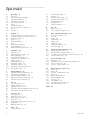 2
2
-
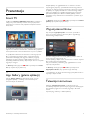 3
3
-
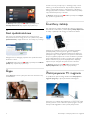 4
4
-
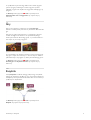 5
5
-
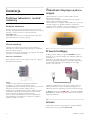 6
6
-
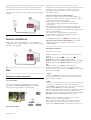 7
7
-
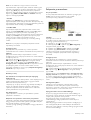 8
8
-
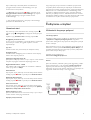 9
9
-
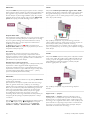 10
10
-
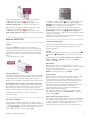 11
11
-
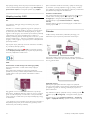 12
12
-
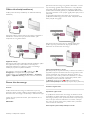 13
13
-
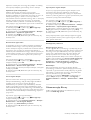 14
14
-
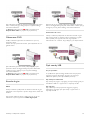 15
15
-
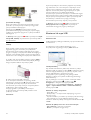 16
16
-
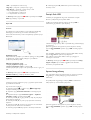 17
17
-
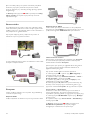 18
18
-
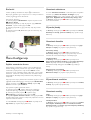 19
19
-
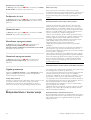 20
20
-
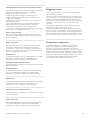 21
21
-
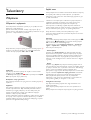 22
22
-
 23
23
-
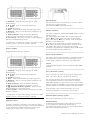 24
24
-
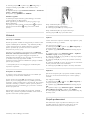 25
25
-
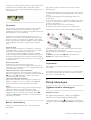 26
26
-
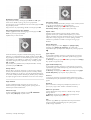 27
27
-
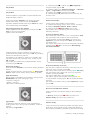 28
28
-
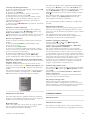 29
29
-
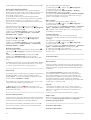 30
30
-
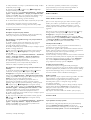 31
31
-
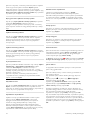 32
32
-
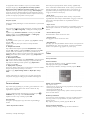 33
33
-
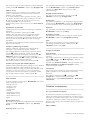 34
34
-
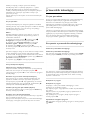 35
35
-
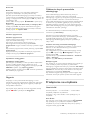 36
36
-
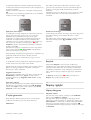 37
37
-
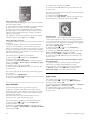 38
38
-
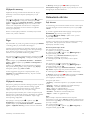 39
39
-
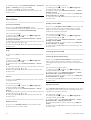 40
40
-
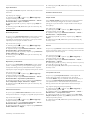 41
41
-
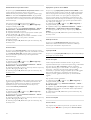 42
42
-
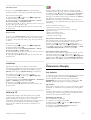 43
43
-
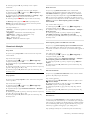 44
44
-
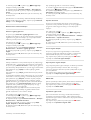 45
45
-
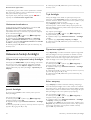 46
46
-
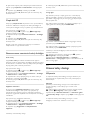 47
47
-
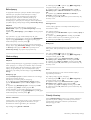 48
48
-
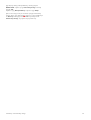 49
49
-
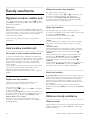 50
50
-
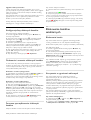 51
51
-
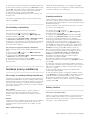 52
52
-
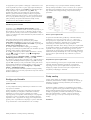 53
53
-
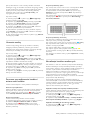 54
54
-
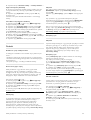 55
55
-
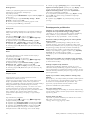 56
56
-
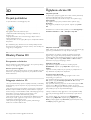 57
57
-
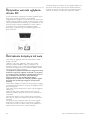 58
58
-
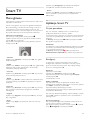 59
59
-
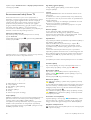 60
60
-
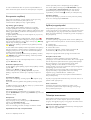 61
61
-
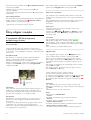 62
62
-
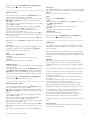 63
63
-
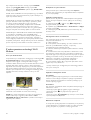 64
64
-
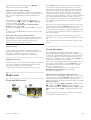 65
65
-
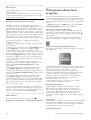 66
66
-
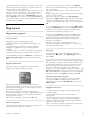 67
67
-
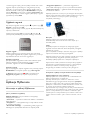 68
68
-
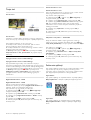 69
69
-
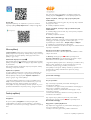 70
70
-
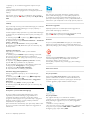 71
71
-
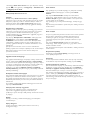 72
72
-
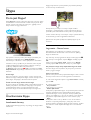 73
73
-
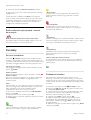 74
74
-
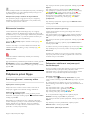 75
75
-
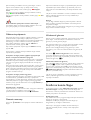 76
76
-
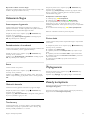 77
77
-
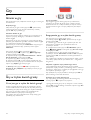 78
78
-
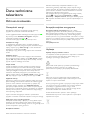 79
79
-
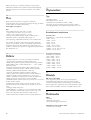 80
80
-
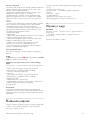 81
81
-
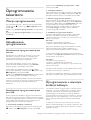 82
82
-
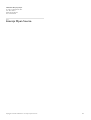 83
83
-
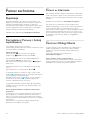 84
84
-
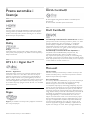 85
85
-
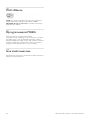 86
86
-
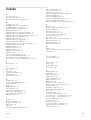 87
87
-
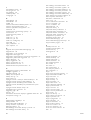 88
88
-
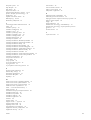 89
89
-
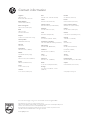 90
90
Philips 60PFL8708S/12 Instrukcja obsługi
- Kategoria
- Telewizory LED
- Typ
- Instrukcja obsługi